AMR转MP3/转换器是用来转换AMR格式文件到MP3格式文件的转换工具!AMR转MP3/转换器能够支持将当下主流的各种音频、视频格式转换为MP3 、AMR格式,同时还能够支持从视频中批量提取音频文件。顶峰MP3/AMR转换器还有音频剪辑、合并的功能,可以将其转换为超过250种不同的文件格式,如:MP3、MPEG、MPG、FLV、DAT、VCD、ASF、WMV、MP2、OGG、APE、WAV、WMA、RM、RMVB、AVI、QT、MOV、MP4、3GP等。
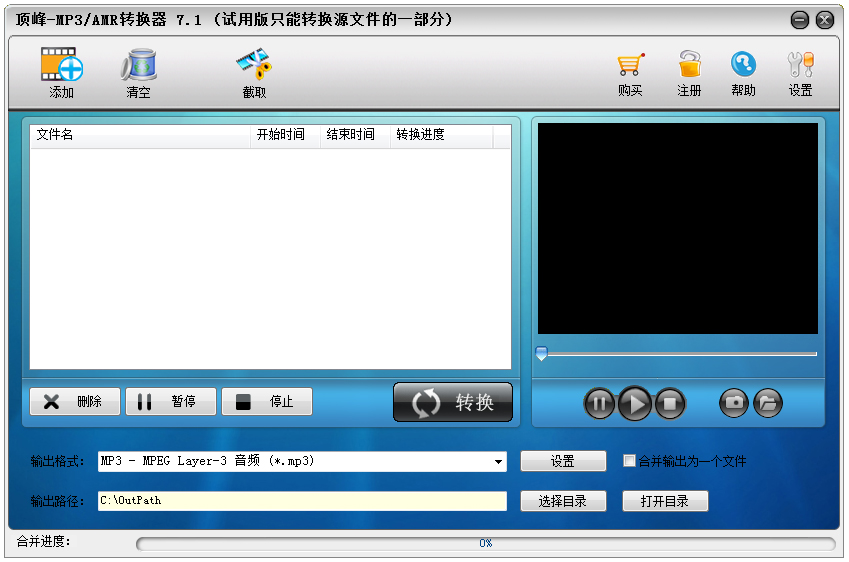
安装步骤
1、在winwin7分享的地址获取顶峰MP3/AMR格式转换器软件包,解压后得到exe安装文件;
2、双击exe文件,进入顶峰MP3/AMR格式转换器安装向导界面,现在将安装顶峰-MP3、AMR转换器7.到您的电脑中。推荐您在维续安装前关闭所有其它应用程序。单击“下一步”继续,或单击“取消”退出安装程序。点击下一步;
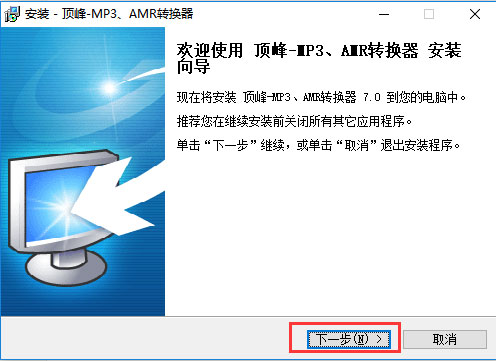
3、安装程序将安装顶峰-MP3、AMR转换器到下列文件夹中。单击“下一步”维续。如果您想选择其它文件夹,单击“浏览”。
可以选择默认安装到C盘或者点击浏览选择其他位置安装,然后点击下一步;
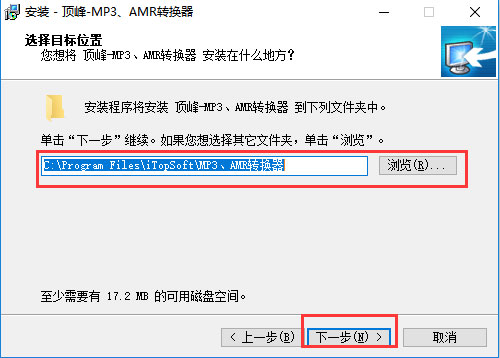
4、进入选择开始菜单文件夹界面,直接点击下一步;
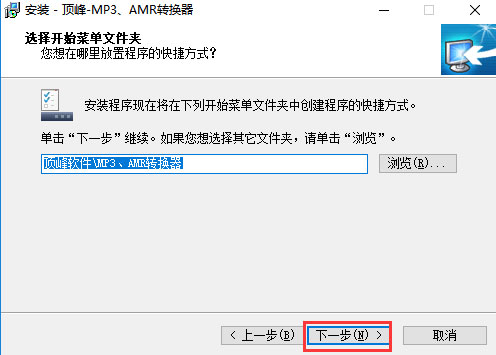
5、进入选择附加任务界面,选择创建桌面快捷方式,然后点击下一步开始安装;
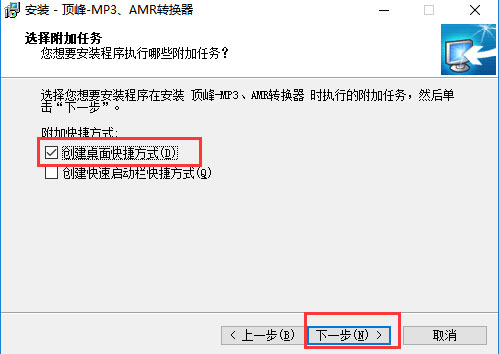
6、进入正在安装界面,耐心等待安装进度条完成;
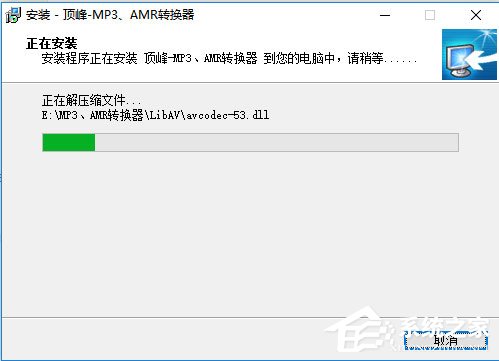
7、顶峰MP3/AMR格式转换器安装完成,点击完成后就可以使用了。
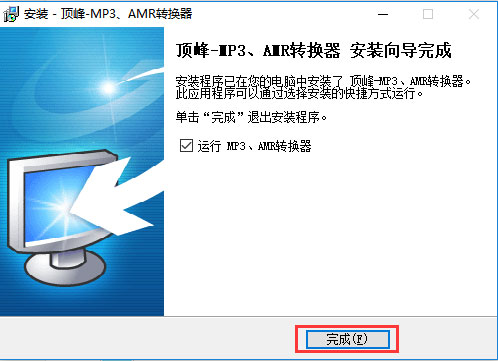
使用方法
1、运行顶峰MP3/AMR格式转换器,双击桌面上的软件图标,打开软件;
2、点击顶峰MP3/AMR格式转换器窗口左上角的“添加”按钮,会弹出系统的“打开”对话框,选择您要转换的文件存放路径,找到要转换的文件,直接双击它或选中它点击下面的“打开”按钮,软件窗口左边的文件列表中就会显示该文件的信息(也可以在“打开”对话框中,选择多个文件添加);
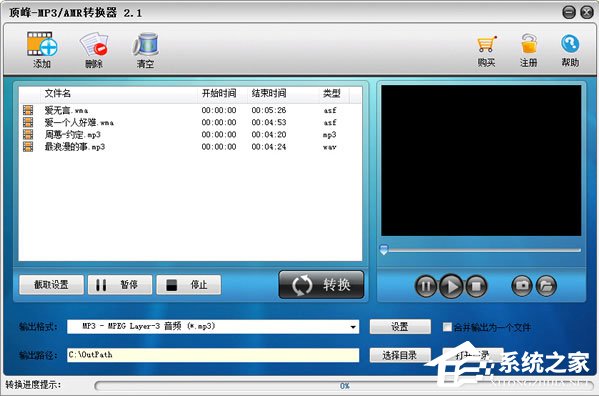
第二步:截取文件精彩片段的方法及文件合并
1、截取:先在软件窗口文件列表中,选中要截取的文件,点击列表下方最左边的“截取设置”按钮,会弹出截取对话框;
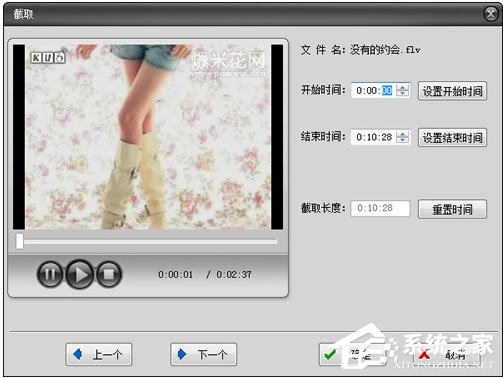
第三步:抓取视频中精彩图片的过程
1、如果添加进去的是视频文件,还想从视频中保存精彩的图片,可以选中软件窗口文件列表中的标题,点击窗口右边的 按钮播放,想截取图片时直接点击
按钮播放,想截取图片时直接点击 按钮,喜欢的图片会自动保存到您的电脑中,您可以继续边播放边截图,截取完成后,点击
按钮,喜欢的图片会自动保存到您的电脑中,您可以继续边播放边截图,截取完成后,点击 就可以打开图片保存的路径,来查看您截取的图片。
就可以打开图片保存的路径,来查看您截取的图片。
第四步:根据您的需求来选择输出格式
1、点击软件窗口下方的“输出格式”栏,会列出软件支持的所有输出格式,使用鼠标在列表中选择想要输出的格式,如下图显示的是‘AMR - AMR 音频(*.amr)’;

2、选择好格式后,点击后面的“设置”按钮,会打开音频参数设置对话框,修改里面的参数,来达到合适的音质效果,对话框中默认的参数一般是最常用的如下图显示,设置好后点击“确定”按钮。
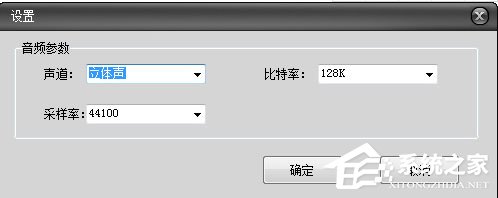
第五步:设置输出路径,转换输出音频
功能
1、输出格式
音频格式转换输出MP3,AMR。
视频提取输出MP3,AMR。
2、键入格式
声频格式:MP3,MP2,OGG,APE,WAV,WMA等。
视頻格式:RM、RMVB、AVI、MPEG、MPG、FLV、DAT、VCD、ASF、WMV、QT、MOV、MP4、3GP等。
3、音频编辑
能设置时间来提取精彩画面变换输出。
把好几个音频合并输出一个文档。
上一篇:APE转MP3转换器
下一篇:Silk2MP3格式转换工具




 360解压缩软件2023
360解压缩软件2023 看图王2345下载|2345看图王电脑版 v10.9官方免费版
看图王2345下载|2345看图王电脑版 v10.9官方免费版 WPS Office 2019免费办公软件
WPS Office 2019免费办公软件 QQ浏览器2023 v11.5绿色版精简版(去广告纯净版)
QQ浏览器2023 v11.5绿色版精简版(去广告纯净版) 下载酷我音乐盒2023
下载酷我音乐盒2023 酷狗音乐播放器|酷狗音乐下载安装 V2023官方版
酷狗音乐播放器|酷狗音乐下载安装 V2023官方版 360驱动大师离线版|360驱动大师网卡版官方下载 v2023
360驱动大师离线版|360驱动大师网卡版官方下载 v2023 【360极速浏览器】 360浏览器极速版(360急速浏览器) V2023正式版
【360极速浏览器】 360浏览器极速版(360急速浏览器) V2023正式版 【360浏览器】360安全浏览器下载 官方免费版2023 v14.1.1012.0
【360浏览器】360安全浏览器下载 官方免费版2023 v14.1.1012.0 【优酷下载】优酷播放器_优酷客户端 2019官方最新版
【优酷下载】优酷播放器_优酷客户端 2019官方最新版 腾讯视频播放器2023官方版
腾讯视频播放器2023官方版 【下载爱奇艺播放器】爱奇艺视频播放器电脑版 2022官方版
【下载爱奇艺播放器】爱奇艺视频播放器电脑版 2022官方版 2345加速浏览器(安全版) V10.27.0官方最新版
2345加速浏览器(安全版) V10.27.0官方最新版 【QQ电脑管家】腾讯电脑管家官方最新版 2024
【QQ电脑管家】腾讯电脑管家官方最新版 2024 360安全卫士下载【360卫士官方最新版】2023_v14.0
360安全卫士下载【360卫士官方最新版】2023_v14.0